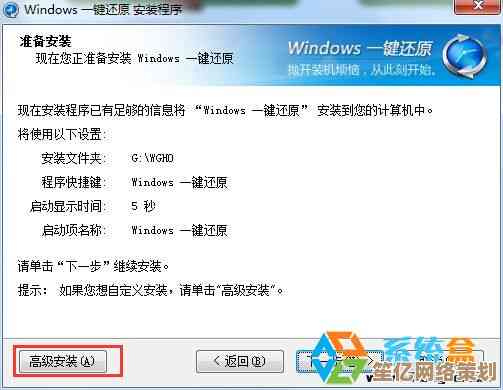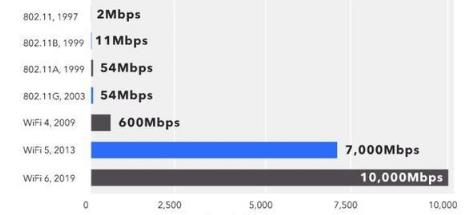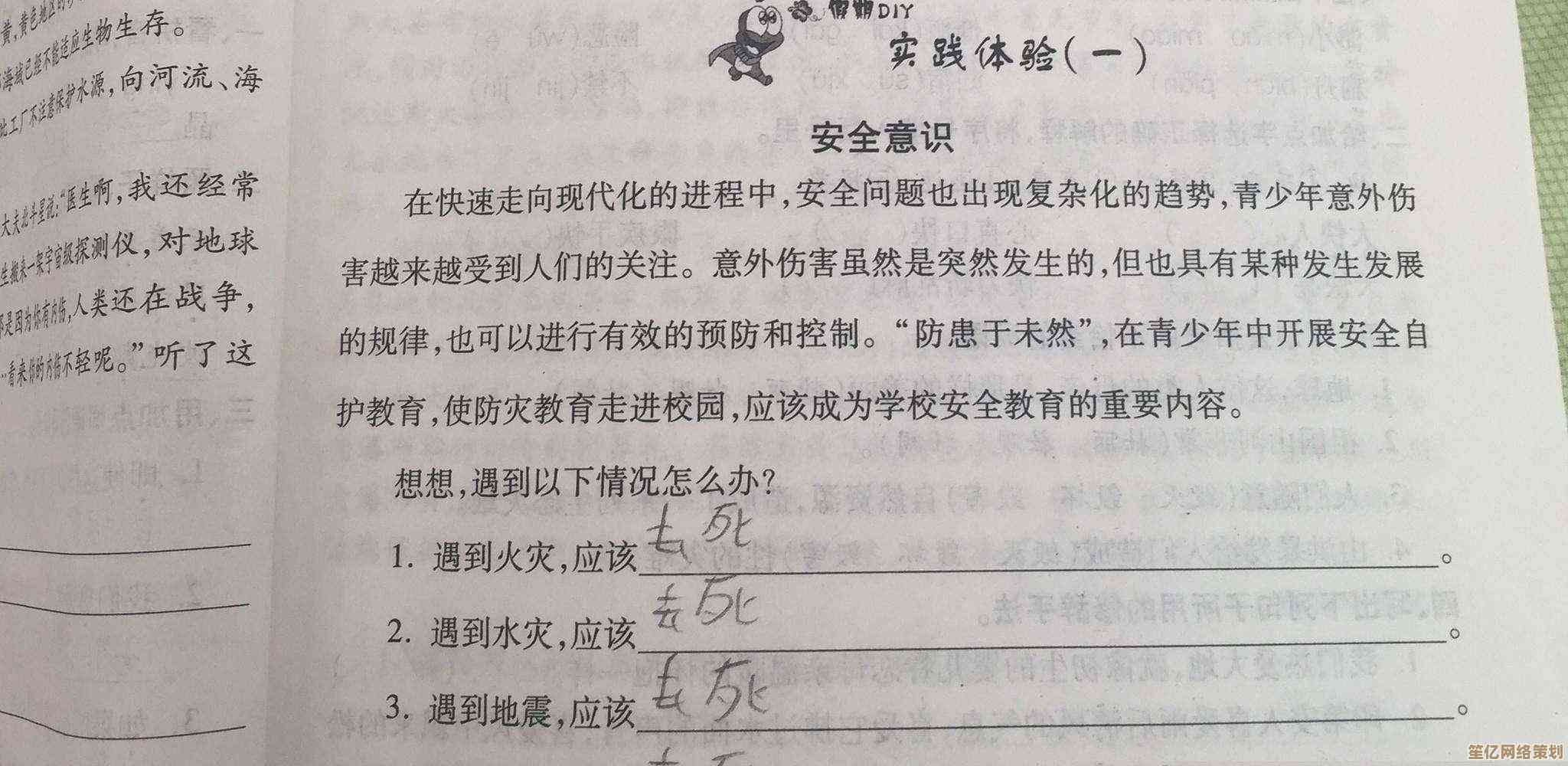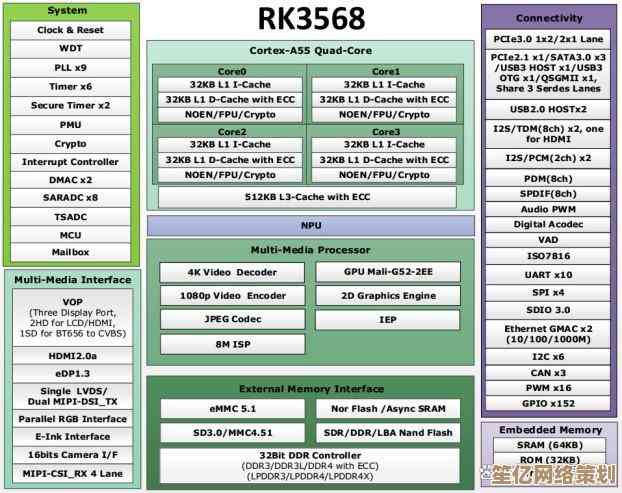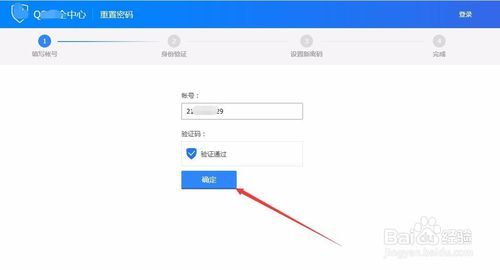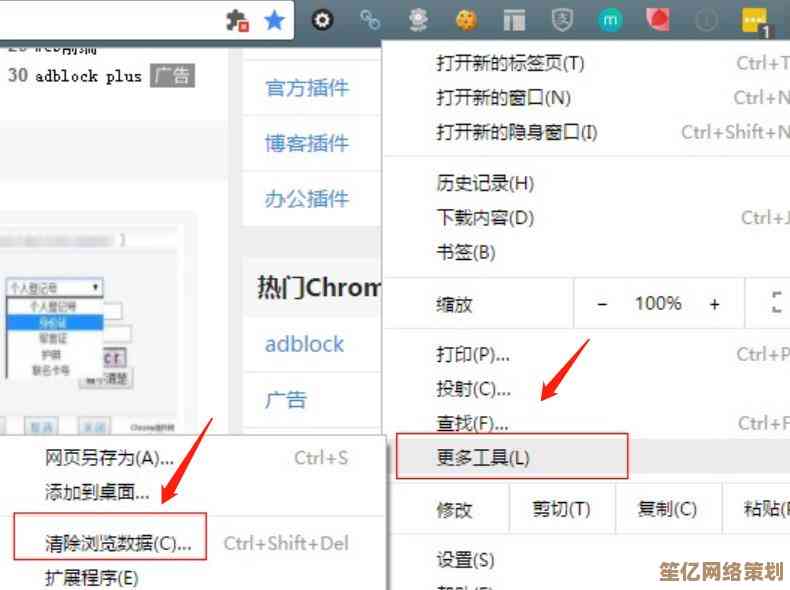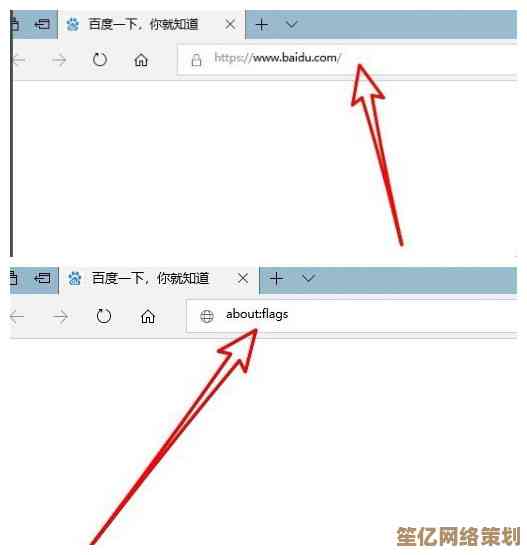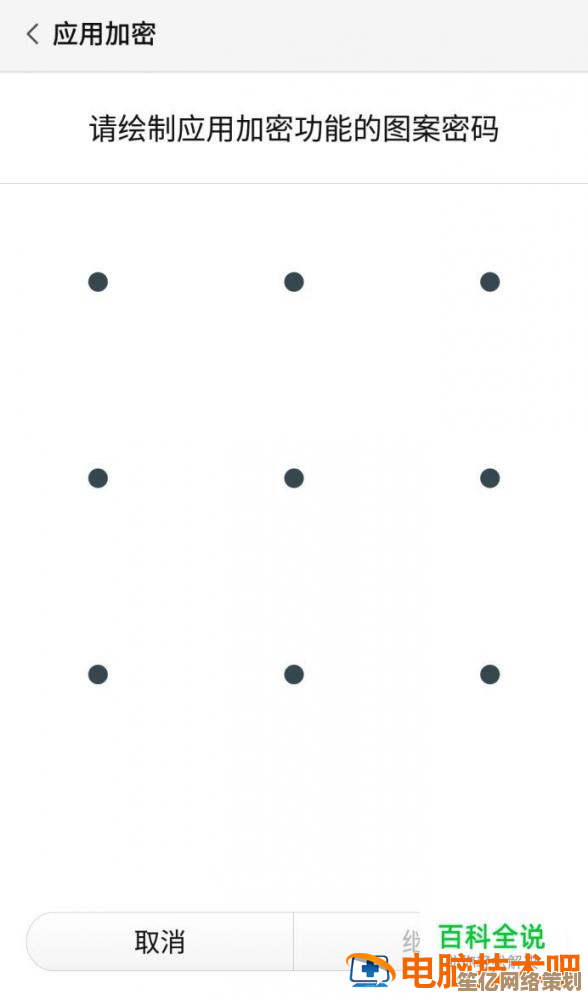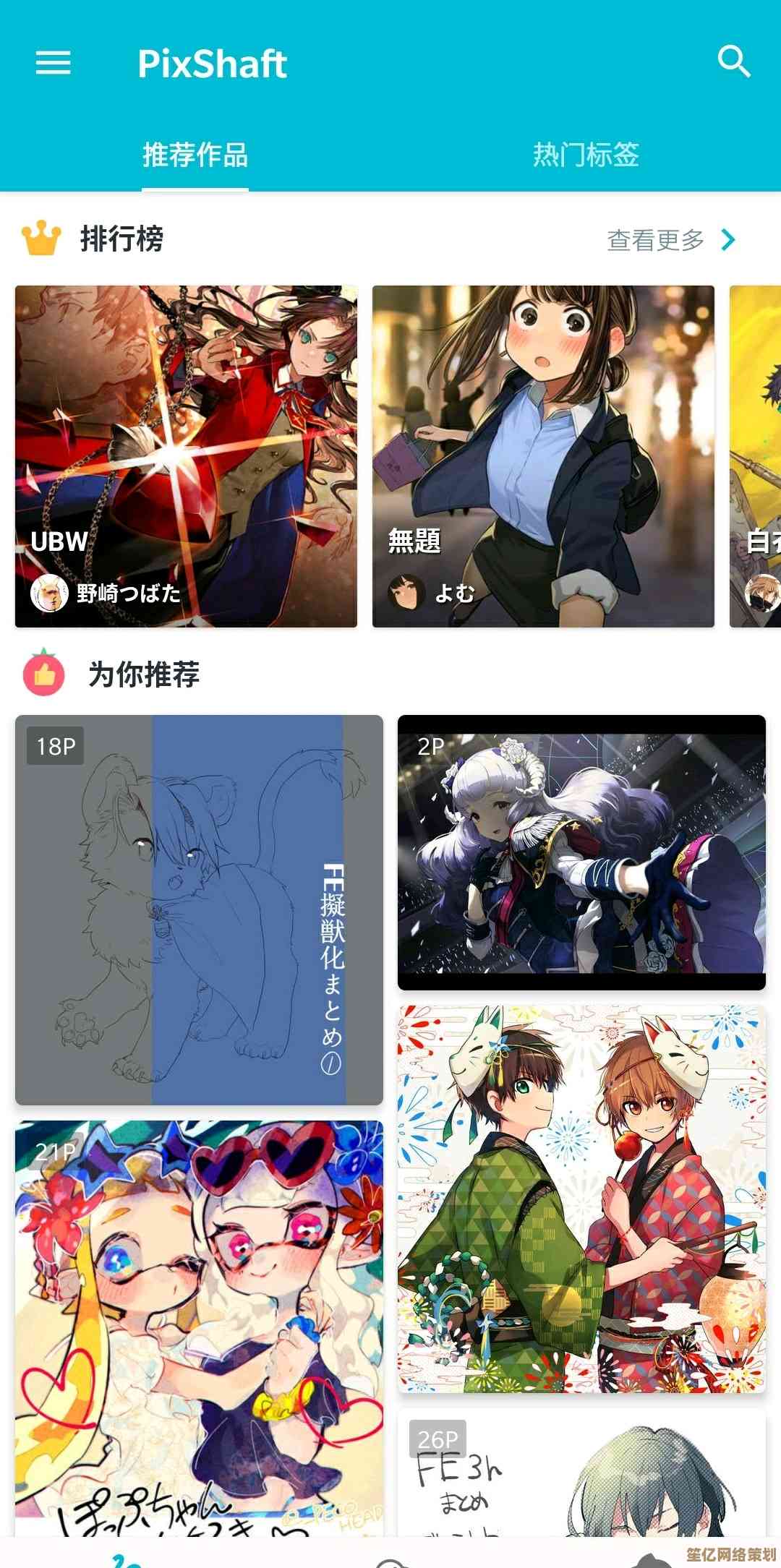如何通过正规途径安全解除电脑开机密码锁定
- 问答
- 2025-10-16 22:58:34
- 1
哎 这事儿可真够烦人的 我上周就遇到了 电脑开机密码死活想不起来 对着那个输入框发了半小时呆 脑子里一片空白 当时真想砸键盘… 但冷静下来想想 其实正规办法还是有的 就是得有点耐心
先说说最省事的吧 如果你用的是微软账户登录Windows 10或者11 那其实简单很多 找另一台能上网的设备 去微软官网的账户恢复页面 跟着提示验证身份 比如通过备用邮箱或者手机号收个验证码 重置密码就行了 新密码会同步到你这台锁住的电脑上 不过这个办法有个前提…你得能收到验证码 而且之前设置过这些安全信息 要是连微软账户的密码都忘了 那就更麻烦了 得回答安全问题或者等微软审核 我上次就是备用手机号早就不用了 卡在这步 急得直挠头
要是本地账户密码忘了 就是那种不联网的账户 情况就复杂点了 我邻居是个搞IT的 他告诉我可以试试用系统安装U盘启动 进入那个蓝蓝的“高级启动选项”界面 这里面有个“命令提示符” 像个黑色的小窗口 感觉特别像黑客电影里的东西 通过它能把系统里一个叫“utilman.exe”的程序替换成“cmd.exe” 具体命令我记不太清了 好像是 copy c:\windows\system32\cmd.exe c:\windows\system32\utilman.exe 之类的 然后重启电脑 在登录界面 角落不是有个“轻松使用”图标吗 就是那个小轮椅 点了之后 嘿 弹出的不是辅助功能设置 而是具有管理员权限的命令提示符 这时候再输入 net user 命令 就能直接重置密码了 net user Administrator 123456 就把管理员账户密码改成123456了 听起来挺酷的 但说实话 我试的时候手都在抖 生怕把什么系统文件搞坏了 而且现在新一点的Windows版本 比如开了BitLocker加密的 这招可能就不灵了 它会要求你先输入恢复密钥
哦对 还有一招 如果你之前有心 创建过密码重置盘 那就谢天谢地了 找个U盘 插上去 在输错密码后出现的界面 会有个“重置密码”的选项 跟着向导走就行 但这东西…我反正是从来没做过 谁会天天想着自己会忘密码啊 都是出了事才后悔
苹果的Mac呢 思路不太一样 如果你记得Apple ID和密码 重启后按Command+R进入恢复模式 可以从时间机器备份恢复 或者直接使用Apple ID重设密码 要是这也不行 可能就得联系苹果客服了 听说他们核实身份后能帮忙解锁 但流程挺严格的
其实折腾这一大圈 我最大的感受是…预防比补救重要太多了 现在我都把密码记在一个小本本上 藏在一个只有我自己知道的地方 也乖乖设置了密码提示问题 虽然看起来有点傻 但总比对着锁定的屏幕干瞪眼强 还有啊 定期备份数据到移动硬盘或者云盘 真到了万不得已要重装系统那一步 至少照片和重要文件不会丢 那才是真让人崩溃的事
吧 办法是有 但都挺折腾人的 而且有一定风险 要是电脑里有特别重要的东西 自己又没把握 最稳妥的还是去找专业的维修人员 花点钱 省心 也免得自己操作失误造成更大的损失 唉 希望你别像我一样 遇到这种尴尬事 平时多留个心眼总没错

本文由黎家于2025-10-16发表在笙亿网络策划,如有疑问,请联系我们。
本文链接:http://waw.haoid.cn/wenda/28874.html